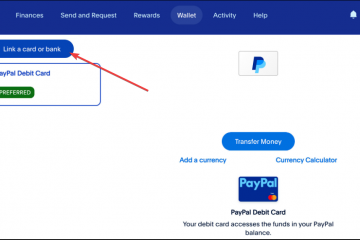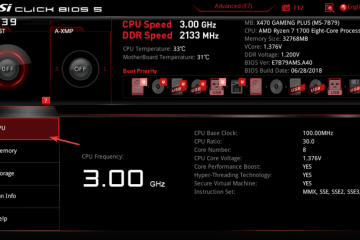您可以通過幾種不同的方式在 PC 上下載《Among Us》。通過 Steam 或 Epic Games Store 提供的本機 Windows 版本可為您提供最流暢的體驗,而 Android 模擬器方法則提供免費的替代方案。正確的選擇取決於您的預算、性能需求和首選控件。
本指南將引導您完成每種安全下載方法,包括故障排除步驟和跨平台說明。
方法 1:通過 Steam 在 PC 上下載《Among Us》(推薦)
在 PC 上打開 Steam 客戶端,然後選擇頂部的“商店”。在搜索欄中輸入“Among Us”,點擊結果列表中的遊戲,選擇“添加到購物車”,然後完成結賬。
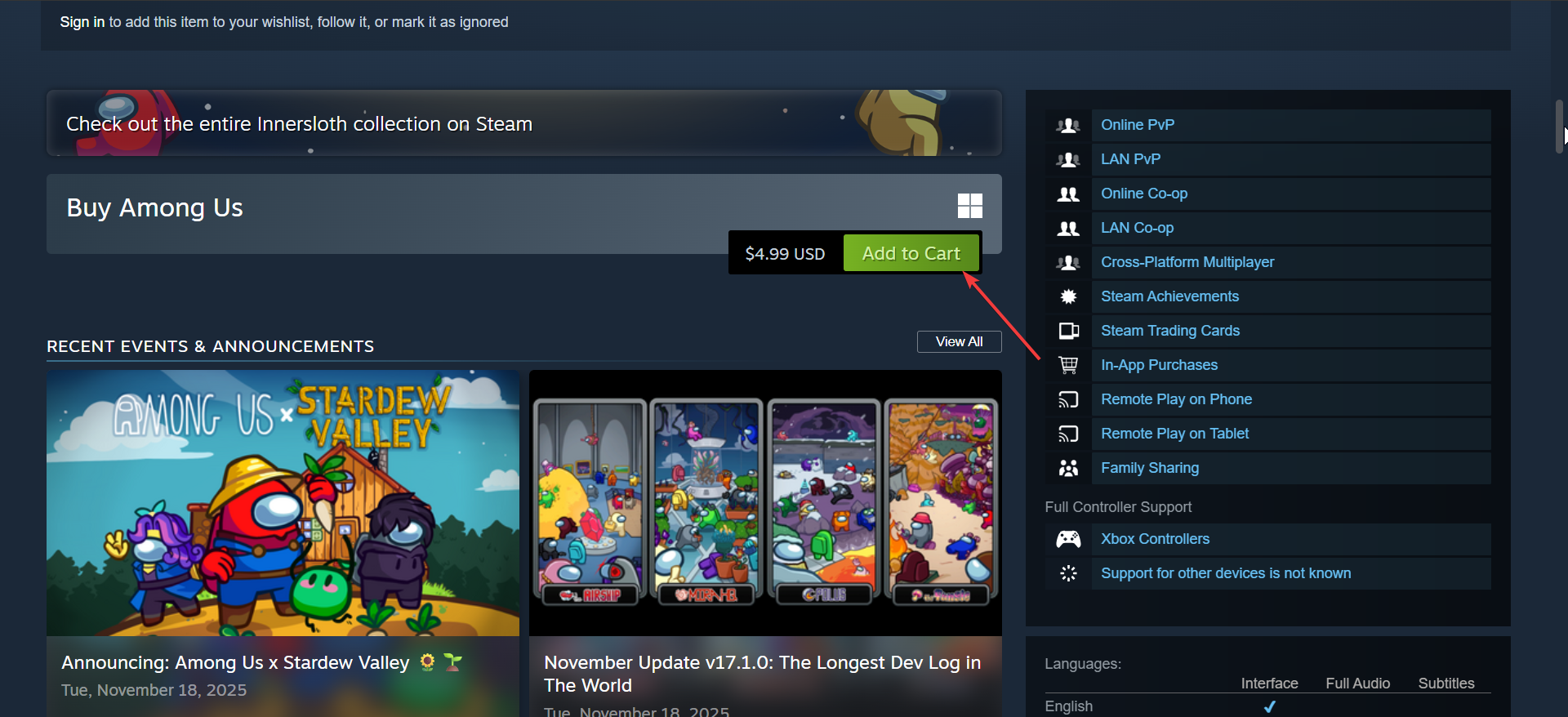
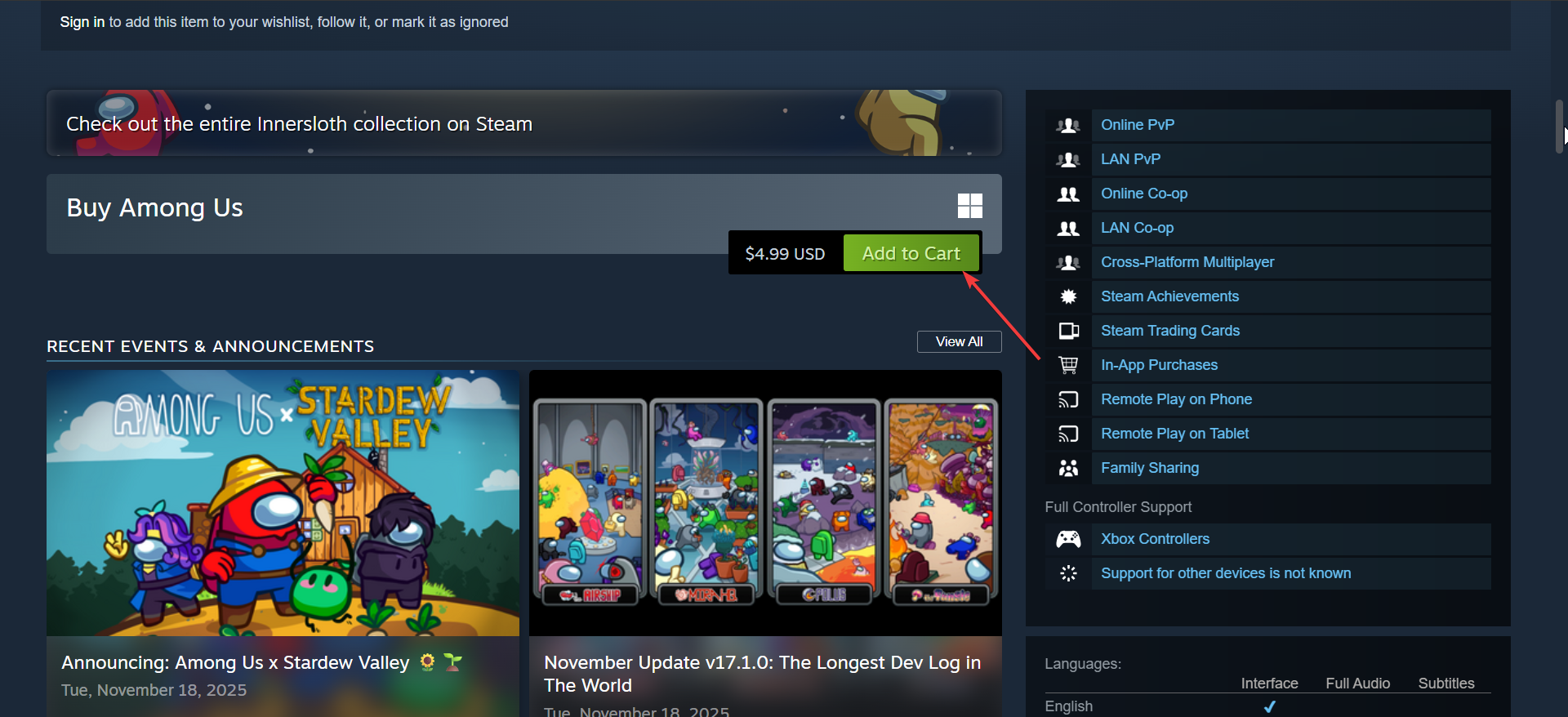
現在,按“安裝”,選擇一個有足夠空間的驅動器,然後從您的庫中啟動遊戲。
請注意,PC 版《Among US》的最低系統要求是:雙核 CPU、1GB RAM、Intel 高清顯卡、Windows 10 或更高版本。建議使用:現代雙核 CPU、4GB RAM、專用 GPU,以實現更流暢的擴展。
提示:如果 Steam 拒絕安裝遊戲,請重新啟動 Steam,釋放安裝驅動器上的空間,從庫上下文菜單中驗證遊戲文件,然後更新 GPU 驅動程序。
方法 2:從 Epic Games Store 下載《Among Us》
安裝並打開 Epic Games Launcher 並使用您的 Epic 登錄帳戶。接下來,搜索“Among Us”,如果有促銷活動,請選擇“獲取”,或者選擇“立即購買”。
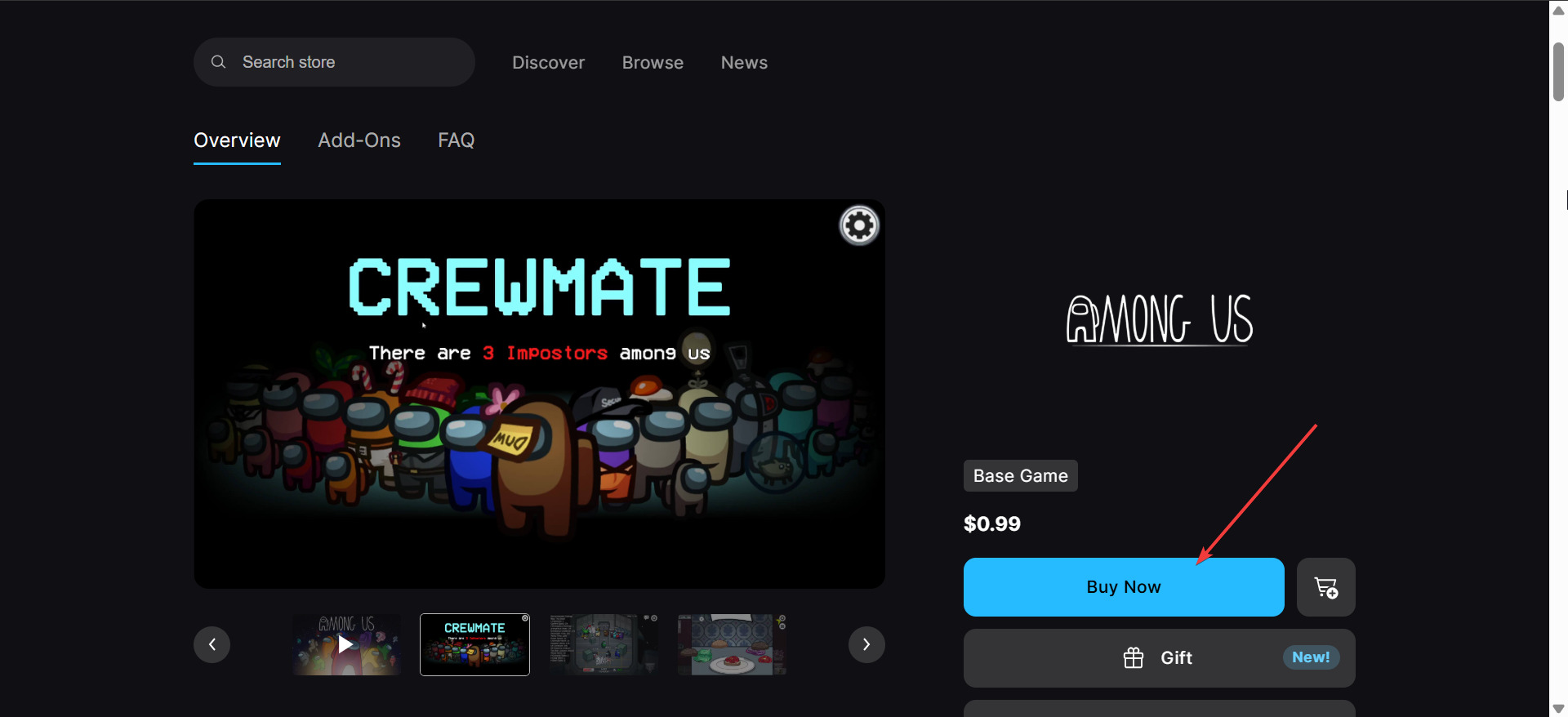
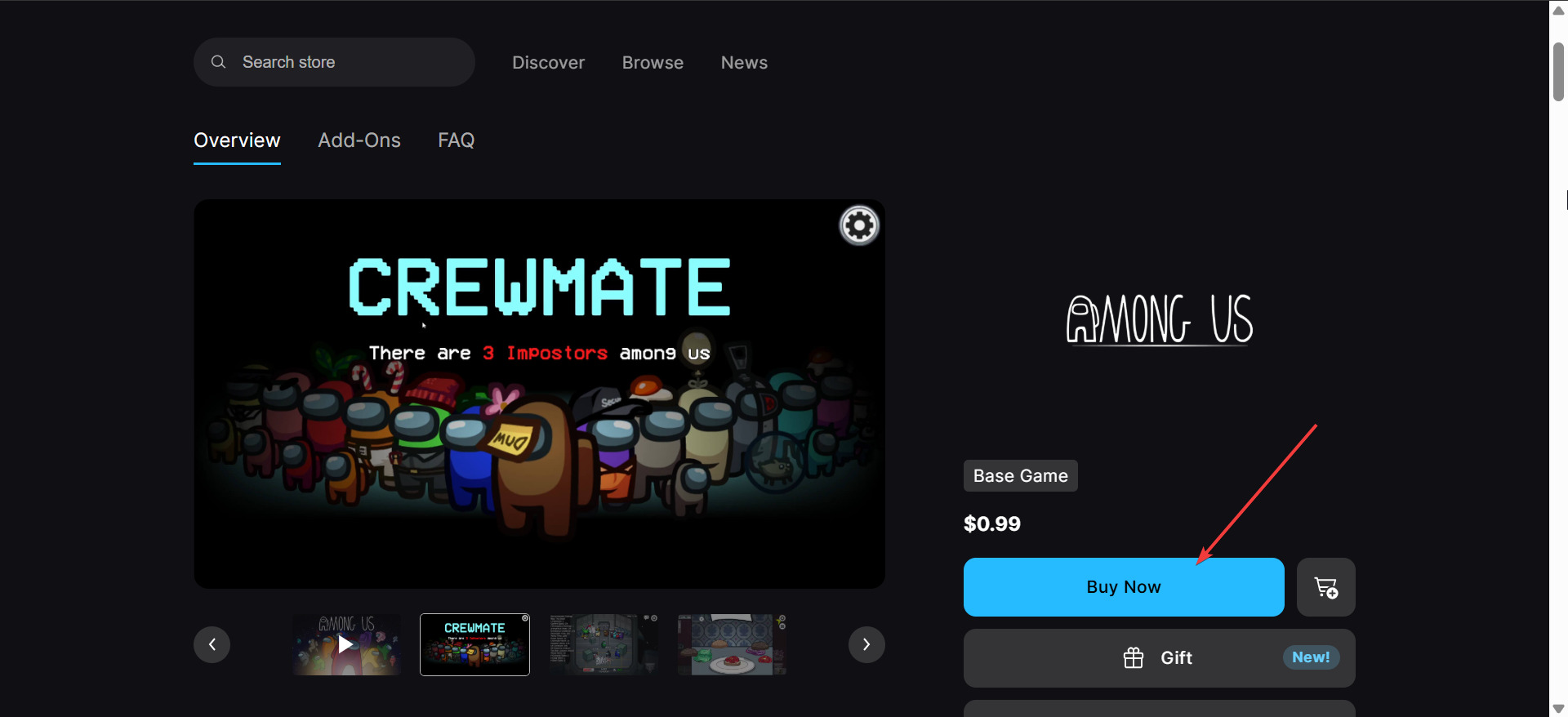
現在,將游戲添加到您的庫中,單擊“安裝”,然後選擇一個文件夾。最後,從“庫”頁面啟動遊戲。
提示:如果安裝掛起或下載運行緩慢,請嘗試切換到有線連接或清除 Epic 的緩存。重新啟動啟動器通常可以修復下載隊列卡住的問題。
方法 3:在 PC 上免費玩“Among Us”(Android 模擬器方法)
手機版“Among Us”是免費的。使用 Android 模擬器,您可以在 PC 上玩它,而無需購買 Windows 版本。此選項適合緊張的預算,但您可能會注意到舊硬件上的性能較低。
流行的模擬器選擇包括 BlueStacks 和 NoxPlayer。選擇感覺最容易導航並與您的系統性能水平相匹配的一個。然後在您的電腦上下載並安裝模擬器。
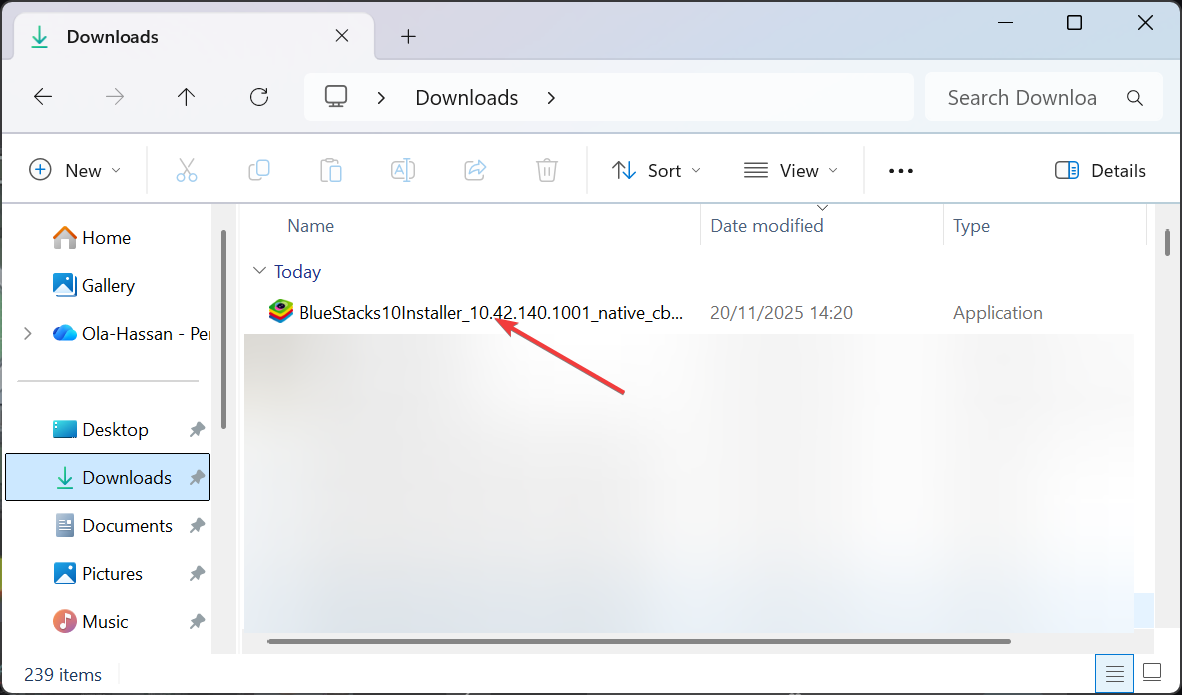
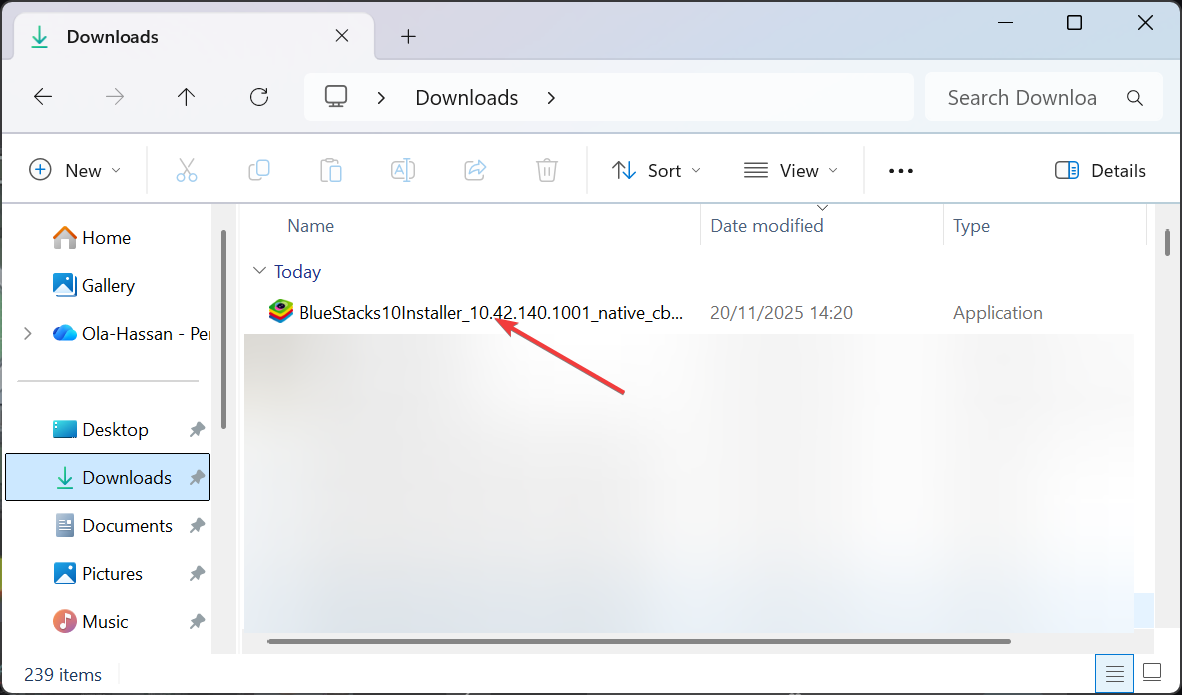
安裝完成後,打開模擬器,使用 Google 帳戶登錄,然後打開 Play 商店。接下來,搜索“我們之中”並安裝移動版本。最後,從模擬器的主屏幕啟動遊戲。
如何在 PC 上更新《Among Us》
Steam 自動更新遊戲。如果更新停止,請打開您的庫,右鍵單擊遊戲,然後選擇“管理”>“屬性”>“更新”。
史詩般的更新通過庫屏幕運行。如果更新失敗,請按三點菜單並選擇“驗證”。
模擬器通過模擬器內的 Google Play 商店更新移動版本。
下載後如何跨平台玩“Among Us”
Among Us 支持 PC、移動設備和主機之間的跨平台遊戲。建立在線大廳,分享房間代碼,任何平台的玩家都可以加入。更新所有設備以避免版本不匹配。
修復安裝和啟動問題
您可能會遇到常見的 PC 遊戲問題。這些快速修復有助於穩定遊戲:
更新 GPU 驅動程序以防止黑屏問題。 如果發生崩潰,請禁用 Discord 或 GeForce Experience 中的疊加。 安裝過程中以管理員身份運行 Steam 或 Epic。 如果防病毒軟件錯誤地標記了安裝程序,請暫時禁用防病毒軟件。 使用啟動器中的驗證文件來修復損壞的數據。
常見問題解答
《Among Us》在 PC 上免費嗎? 本機 PC 版本是付費的,但移動版本是免費的,並且可以在模擬器中運行。
《Among Us》支持 PC 上的控制器嗎? 是。 Steam 和 Epic 版本支持 Xbox 和大多數現代 USB 控制器。
我可以離線玩遊戲嗎? 可以。您可以在沒有互聯網連接的情況下運行本地遊戲或 Freeplay 模式。
模擬器方法安全嗎? 使用信譽良好的模擬器是安全的,但體驗可能比本機 PC 版本運行得更慢。
總結
Steam 為您提供了在 PC 上下載《我們之間》的最快、最可靠的方式。 Epic 提供了可靠的替代方案 如果您不介意性能下降,模擬器可以為您提供免費選擇。 確保經常更新遊戲以避免出現問題
結論
大多數玩家應該選擇 Steam 版本以獲得穩定性和跨平台可靠性。如果您已經在那裡管理您的庫,那麼 Epic 效果很好。當您更喜歡免費選項時,模擬器會有所幫助。選擇適合您的設備和預算的方法並立即開始與朋友一起玩。